C/C++ 扩展日志记录
日志记录信息可用于语言服务器和调试适配器。如果您遇到我们无法根据您的问题报告中的信息进行诊断的问题,我们可能会要求您启用日志记录并向我们发送日志。
日志记录信息直接传递到语言服务器的“输出”面板和调试适配器的“调试控制台”。
为语言服务器启用日志记录
要为语言服务器打开完整日志记录,请按照以下步骤操作
-
打开命令面板并选择首选项:工作区设置。
-
在搜索框中搜索“logging”。
-
找到C_Cpp: Logging Level并将级别更改为Debug。

-
从主菜单中,通过选择视图 > 输出打开“输出”面板。
-
在日志过滤器选择器中选择C/C++选项
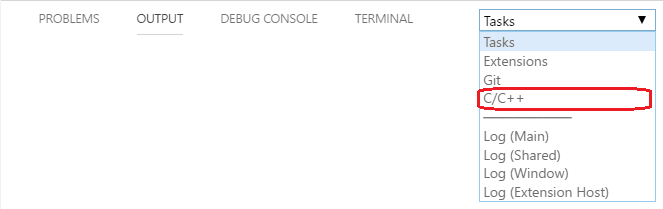
为调试适配器启用日志记录
为调试适配器启用日志记录将显示 VS Code 与我们的扩展之间以及我们的扩展与调试适配器之间的通信信息。
调试适配器的日志记录配置在 launch.json 中配置。
LLDB-MI 调试器的日志记录
macOS LLDB-MI 调试器的日志记录块及其默认配置位于 launch.json 中
"logging": {
"trace": false,
"traceResponse": false,
"engineLogging": false
}
VS Code 和 CppTools 扩展
这里的日志记录称为 trace 日志记录,可以通过在 launch.json 内的日志记录块中将 trace 和 traceResponse 设置为 true 来启用。这将有助于诊断与 VS Code 到我们扩展的通信以及我们的响应相关的问题。
CppTools 扩展和调试器
CppTools 和调试器之间的日志记录称为 engineLogging。当使用 MI 调试器(例如 gdb 或 lldb)时,这将使用 mi 解释器显示请求、响应和事件。此日志记录将帮助我们确定调试器是否正在接收正确的命令并生成正确的响应。
Visual C++ 调试器的日志记录
Visual C++ 调试器在 launch.json 中的默认配置的日志记录块如下所示
"logging": {
"engineLogging": false
}
Visual C++ 调试器日志记录将仅显示与 VS Code 的通信,因为与调试器的所有通信都在进程内部完成,并且通过日志记录不可见。